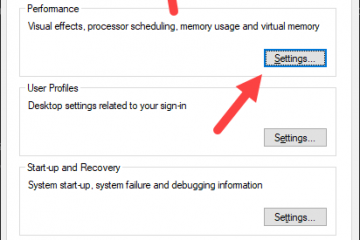iPhone ansluter inte automatiskt till WiFi – hur man åtgärdar
Om du har haft problem med wifi på din iPhone, var inte orolig eftersom du inte är den enda som har problem med anslutningen. Fler och fler iPhone-användare har rapporterat att deras enhet inte kommer att ansluta till ett Wi-Fi-nätverk, medan vissa användare kan ansluta, men bandbredden sjunker hela tiden.

Ett överhettat Wi-Fi-chip kan orsaka problemet, men det finns en hel lista över andra misstänkta som kan blockera din iPhone från att ansluta. Läs vidare så ger vi dig några tips och tricks som kan hjälpa dig att lösa ditt problem.
Orsaken
En mängd olika faktorer orsakar problem med Wi-Fi-anslutningen. Vissa är enkla och lätta att fixa, som att vara för långt från routern, ha flygplansläge påslaget eller ha en svag signal. Problemet kan dock orsakas av något annat som ett programvarufel eller problem med routern eller modemet. Din iPhones antenn är ofta orsaken också, så du måste begränsa listan över möjliga skyldiga innan du kan åtgärda problemet.
Åtgärda din Wi-Fi-anslutning
Sedan det finns många möjliga orsaker till att din iPhone inte automatiskt ansluter till ett Wi-Fi-nätverk, vi kommer att gå igenom en lista över potentiella korrigeringar som kan hjälpa dig att få saker att fungera igen. Prova metoderna som de är listade tills du hittar en som löser ditt problem.
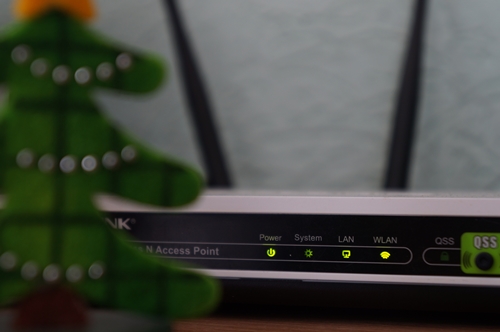
Starta om Wi-Fi-anslutningen på din telefon
Naturligtvis är det första du bör försöka att starta om din Wi-Fi-anslutning.
Stäng av och slå på Wi-Fi i appen Inställningar eller rullgardinsmenyn. Se till att vänta några sekunder innan du slår på den igen. 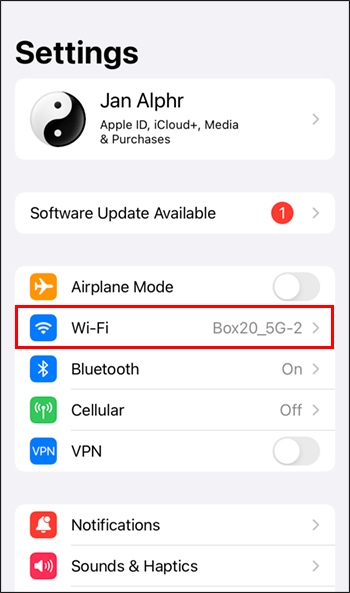
Anslutningsproblemet kan orsakas av något så enkelt som en Wi-Fi IP-konflikt. Om du startar om anslutningen bör det lösa det.
Stäng av Bluetooth
Ibland kan din Bluetooth vara orsaken till att du inte kan ansluta till ett Wi-Fi-nätverk. De två funktionerna kan komma i konflikt med varandra, vilket kan hindra dig från att ansluta till ett Wi-Fi-nätverk. Du bör stänga av Bluetooth och sedan försöka ansluta.
Använd inställningarna i rullgardinsmenyn eller appen Inställningar och stäng av den. 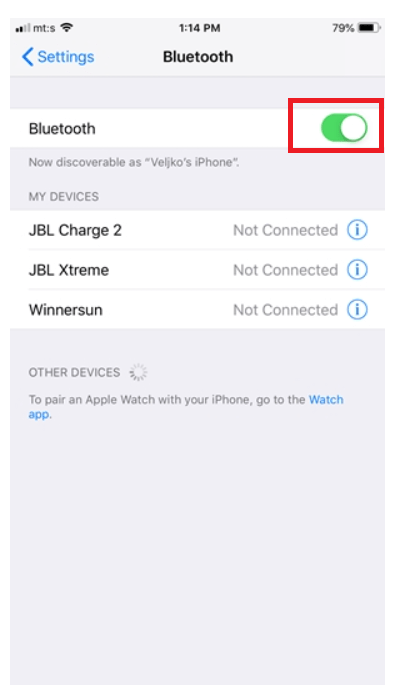
Kontrollera om flygplansläget är aktiverat
Många glömmer att de aktiverat flygplansläget när de inte kan ansluta till ett Wi-Fi-nätverk. När flygplansläget är aktiverat kan din enhet inte ansluta till något nätverk, inklusive Wi-Fi. Du kan också slå på läget av misstag.
Att stänga av flygplansläget bör lösa problemet omedelbart.
Gå bara till Inställningar och aktivera Flygplansläge av och försök sedan ansluta till ditt Wi-Fi-nätverk.
Wi-Fi Assist

Wi-Fi-hjälpfunktionen har varit tillgänglig sedan iOS 9-uppdateringen och är tänkt att ge dig en stabil internetanslutning automatiskt. Men om ditt Wi-Fi är för långsamt eller om du har dålig signal, kan problemet orsakas av Wi-Fi Assist-funktionen eftersom den automatiskt växlar till ditt mobila internet i sådana fall. Testa att stänga av funktionen helt så kan ditt problem åtgärdas.
Gå till Inställningar och sedan Mobil. Rulla ned tills du ser Wi-Fi Assist-funktionen och stäng av den.
Starta om din enhet
Om inget ovan hjälpte dig att återfå en stabil Wi-Fi-anslutning, prova att starta om din iPhone för att se om det fixar problem. Stäng av telefonen helt och vänta i cirka 30 sekunder innan du slår på den igen. Det är en enkel metod men en som ofta får jobbet gjort, även när du inte förväntar dig det.
Starta om modemet
Om du redan har försökt starta om din iPhone och Wi-Fi-anslutning, problemet kan vara i den andra änden av anslutningen. Starta om routern och modemet för att se om det löser saker. Du kan antingen koppla ur den helt eller bara stänga av den i cirka 30 sekunder innan du slår på den igen.
Vissa användare kan inte ansluta till sitt Wi-Fi-nätverk i hemmet men har inga problem när de försöker ansluta till något annat nätverk. Om så är fallet bör en enkel omstart av internetanslutningen få saker och ting att fungera igen.
Stäng av platstjänster
Det verkar som att den här metoden har hjälpt en hel del iPhone-användare. Att stänga av platstjänsterna för WiFi verkar få saker att fungera på nolltid. Så här måste du göra:
Gå till Inställningar och tryck på fliken Sekretess. Välj Platstjänster. Tryck på System Tjänster.Stäng av Wi-Fi-nätverk.
Glöm ett sparat Wi-Fi-nätverk
I vissa sällsynta fall, om metoderna ovan fortfarande inte fungerar, försök att glömma det sparade WiFi-nätverk från telefonens inställningar och anslut igen. Gör så här:
Öppna Inställningar på din iPhone och välj sedan Wi-Fi. 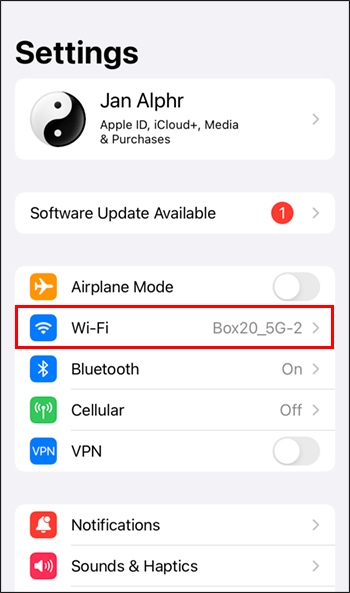 Tryck på infoknappen. Välj Glöm detta nätverk. Anslut till samma nätverk igen.
Tryck på infoknappen. Välj Glöm detta nätverk. Anslut till samma nätverk igen.
Återställ nätverksinställningar
Nu har du slut på alternativ, så det finns bara några fler saker att prova. Om du fortfarande inte kan få en stabil anslutning bör du försöka återställa nätverksinställningarna på din iPhone. Det betyder att du kommer att förlora alla dina Wi-Fi-nätverk och lösenord, inklusive mobilinställningar, såväl som APN-och VPN-inställningar. Det borde dock fixa saker för gott. Så här måste du göra:
Börja med att gå till Inställningar på din iPhone. 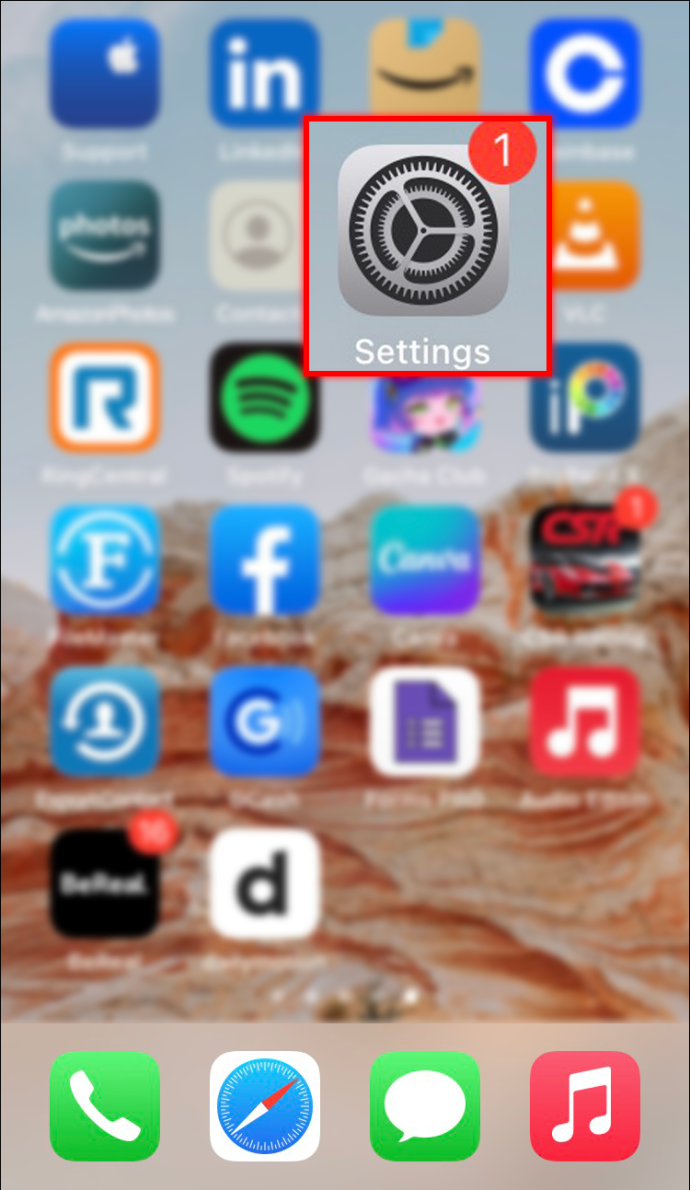 På menyn Inställningar trycker du på Allmänt. För iOS 14 och tidigare, välj Återställ och sedan Återställ nätverksinställningar. För iOS 15 och senare väljer du Överför eller återställ > Återställ > Återställ nätverksinställningar. Ange ditt säkerhetslösenord. Tryck på Återställ och bekräfta ditt val.
På menyn Inställningar trycker du på Allmänt. För iOS 14 och tidigare, välj Återställ och sedan Återställ nätverksinställningar. För iOS 15 och senare väljer du Överför eller återställ > Återställ > Återställ nätverksinställningar. Ange ditt säkerhetslösenord. Tryck på Återställ och bekräfta ditt val.
Uppdatera din programvara
Programbuggar kan ofta orsaka alla typer av problem med många funktioner, inklusive Wi-Fi-anslutningar. Se till att din iPhone kör den senaste iOS och uppdatera all programvara du har installerat. Om det inte löser problemet är det enda du kan prova att återställa telefonen till fabriksinställningarna. Använd den metoden endast som en sista utväg om inget annat hjälper. Innan du gör det, kom ihåg att säkerhetskopiera din data, eftersom den kommer att försvinna permanent när processen är klar.
Anslut dig till resten av världen
Det finns många olika faktorer som kan orsaka problem med Wi-Fi-anslutning på din iPhone, och vi gjorde vårt bästa för att ge dig alla möjliga korrigeringar. Men om problemet är utbrett och du inte kan ta reda på vad orsaken är, bör du ta din telefon till närmaste iPhone-servicebutik och se om de kan fixa det åt dig.
Har du någonsin hade ett liknande problem med din iPhone? Om så är fallet, vilka av dessa metoder fungerade för dig? Uppstod problemet igen i framtiden? Berätta för oss om dina erfarenheter av problem med Wi-Fi-anslutning på din iPhone i kommentarsfältet nedan.
Friskrivning: Vissa sidor på den här webbplatsen kan innehålla en affiliate-länk. Detta påverkar inte vår redaktion på något sätt.